[삼]
iPhone 또는 iPad에서 Safari에서 수십 개의 탭이 열리고 빠르게 분명히 해야하는 경우 한 번에 하나씩 "X"가 지루할 수 있습니다. 운 좋게도 한 번에 모든 사파리 탭을 닫는 두 가지 방법이 있으며 개인 브라우징 모드에서도 작동합니다. 방법은 다음과 같습니다.
첫째, iPhone 또는 iPad에서 "Safari"를 엽니 다. 어떤 페이지에서는 두 개의 겹치는 사각형처럼 보이는 탭 스위처 버튼을 찾습니다. iPad에서는 화면의 오른쪽 위 모서리에 있습니다.
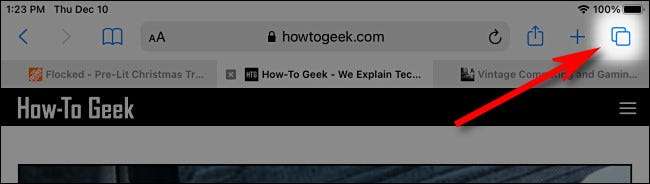
iPhone에서는 화면의 오른쪽 하단에 있습니다.

탭 스위처 버튼에 손가락을 놓고 잠시 동안 잡아서 "긴 언론"을 예약하십시오. 팝업 메뉴에서 "모든 탭 닫기"를 선택하십시오. (열린 탭의 수를 나열하는 선택 항목이 있습니다.)
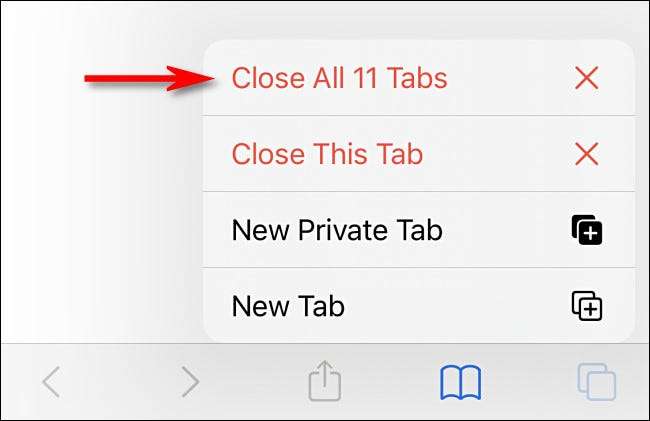
Safari가 다른 팝업으로 확인하라는 메시지를 묻는 경우 "모든 탭 닫기"를 다시 누릅니다. 그런 다음 모든 브라우저 탭이 닫힙니다.
탭 스위처 화면에서 모든 Safari 탭을 닫는 방법
iPhone 및 iPad에서 Safari에서 모든 탭을 빠르게 닫을 수있는 또 다른 방법이 있습니다. 첫째, "Safari"를 열고 탭 스위처 버튼을 한 번 누릅니다.

탭 스위처 화면에서 iPad의 화면의 오른쪽 위 모서리에 있고 iPhone의 화면의 오른쪽 하단 모서리에있는 "완료"버튼을 찾습니다.
"완료"버튼을 길게 누르고 팝업이 나타날 때까지 잠시 동안 손가락을 잡습니다.
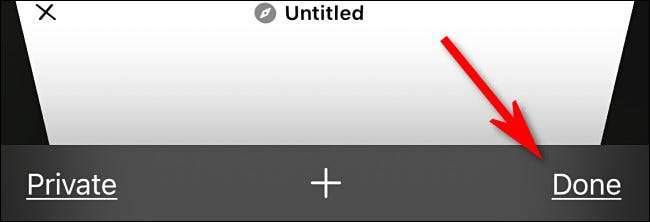
팝업에서 "모든 탭 닫기"를 선택하십시오. 팝업 동작의 정확한 이름은 열려있는 탭 수에 따라 다릅니다.
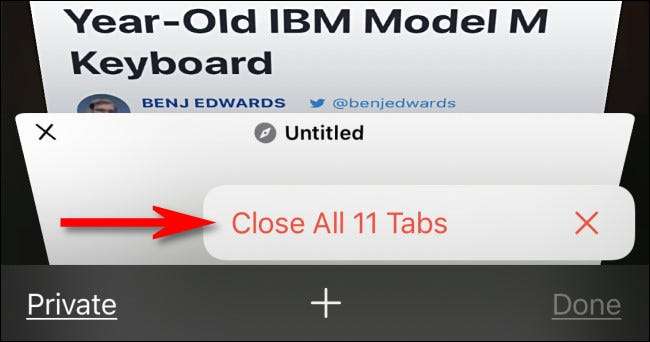
Safari는 다른 팝업 메시지로 모든 탭을 닫는 것을 확인하도록 요청합니다. "모든 탭 닫기"를 다시 선택하십시오. 그런 다음 모든 사파리 탭이 즉시 닫힙니다. 동일한 조치가 개인 브라우징 모드에서 작동합니다. 꽤 편리!
최근에 닫힌 탭을 다시 열는 방법
실수로 모든 탭을 닫아서 다시 돌려 보내고 싶다면 한 번에 하나씩 검색 할 수 있습니다. 개인 브라우징 모드 ...에 탭 스위처 버튼을 누르면됩니다 "최근 닫힌 탭"목록이 나타날 때까지 "+"버튼을 길게 누릅니다. ...에 거기에서 Safari에서 다시 열려면 목록의 항목을 탭하면됩니다. 행운을 빕니다!
관련된: iPhone 또는 iPad에서 닫힌 탭을 다시 열는 방법







